Minecraft ne se joue pas seulement en mode solo, mais aussi avec d’autres personnes. C’est ce qui rend le jeu si passionnant, car vous pouvez construire un monde ensemble avec vos amis, vivre des aventures et profiter des dernières mises à jour. Mais comment cela fonctionne-t-il ? Si vous voulez jouer avec d’autres personnes, vous devez vous familiariser avec les serveurs Minecraft. Qu’est-ce que c’est et comment les utiliser, nous allons le découvrir dans cet article. À la fin, vous ne devriez avoir aucun problème à configurer votre propre serveur Minecraft et à jouer avec d’autres.
Qu’est-ce qu’un serveur Minecraft ?
Le terme serveur est vaste et se retrouve souvent dans le monde informatique. Il décrit un endroit où certaines données sont stockées et lues. L’accès se fait via Internet. C’est aussi comme ça que ça fonctionne avec Minecraft. Un serveur signifie simplement qu’un monde est stocké à un autre endroit ou est fourni à partir de cet endroit, et vous et d’autres joueurs pouvez y accéder. Ce système a été mis en œuvre avant la première publication en 2010. Depuis lors, les cartes multijoueurs sont indissociables de Minecraft.

On distingue principalement les serveurs personnels et les serveurs loués. Vous pouvez également créer vous-même un serveur, mais il ne sera en ligne que tant que vous l’êtes. Les serveurs loués, qui constituent la majorité, sont stockés à distance et sont généralement accessibles 24/7.
Qu’est-ce que les Realms ?
En recherchant des informations sur les serveurs Minecraft, vous tomberez probablement sur le terme “Realms”. Il s’agit de serveurs fournis directement par Mojang. Introduits en 2016, ils sont une entrée facile, mais comportent certaines limitations (par exemple, pas de mods). Pour les débutants, c’est une solution simple et rapide pour commencer sans trop de tracas.
Serveurs gratuits vs. Serveurs payants
Même si les serveurs gratuits sont tentants, vous devriez généralement opter pour un service sérieux et payant pour votre serveur Minecraft. Cela vous garantit non seulement un bon serveur, mais aussi la sécurité et l’entretien. De plus, les performances sont meilleures si vous jouez sur un serveur officiellement loué. Votre serveur et votre monde Minecraft sont entre de bonnes mains !
Comment installer un serveur Minecraft ?
Nous allons voir le processus chez nous, qui est très simple et se termine en quelques minutes. Si vous souhaitez louer un serveur Minecraft mais que cette configuration vous semble compliquée, nous serons ravis de vous aider ! La configuration et les mises à jour sont surtout plus difficiles pour les débutants, c’est pourquoi une main secourable peut être nécessaire.
Guide pour louer un serveur Minecraft :
Allez sur la page Minecraft pour louer directement le bon serveur et faire vos premiers réglages. Cela fonctionne pour Java et Bedrock.
Vous pouvez maintenant définir certains paramètres. Certains paramètres sont toujours inclus, comme une vue 3D de votre serveur, une base de données MySQL et un système de sauvegarde automatique.
- Nombre de joueurs/slots
- Durée
- Adresse IP partagée ou dédiée
- Emplacement du serveur
- Taille de la RAM
- Branding
Payez ensuite le prix fixé et enregistrez votre mode de paiement pour plus tard. Vous serez également invité à créer un compte client. Lorsque vous vous connecterez plus tard à votre compte 4Netplayers, vous pourrez voir un aperçu de tous vos serveurs et apporter des modifications aux paramètres.
Une fois l’achat terminé, votre serveur devrait être en ligne ! Les données dont vous avez besoin pour vous connecter se trouvent dans votre compte.
Remarque : Votre serveur loué n’est pas limité à Minecraft. Vous pouvez changer de jeu à votre guise.
Entrer et rejoindre le serveur dans le jeu
Maintenant, le serveur est configuré et vous pouvez commencer ! Il est important de copier le nom correct de votre serveur, l’adresse IP et le port à l’avance. Vous en aurez besoin prochainement.
Edition Java :
- Lancez le jeu dans la version que vous souhaitez utiliser. Elle doit correspondre à la version sur laquelle le serveur fonctionne.
- Cliquez sur “Multijoueur” dans le menu principal.
- Vous pouvez soit établir une connexion directe et commencer sans détour, soit ajouter le serveur à la liste pour ne pas avoir à le saisir à nouveau plus tard. Cela vaut surtout la peine avec une adresse IP dédiée.
- Entrez les informations pertinentes et vous pouvez jouer.
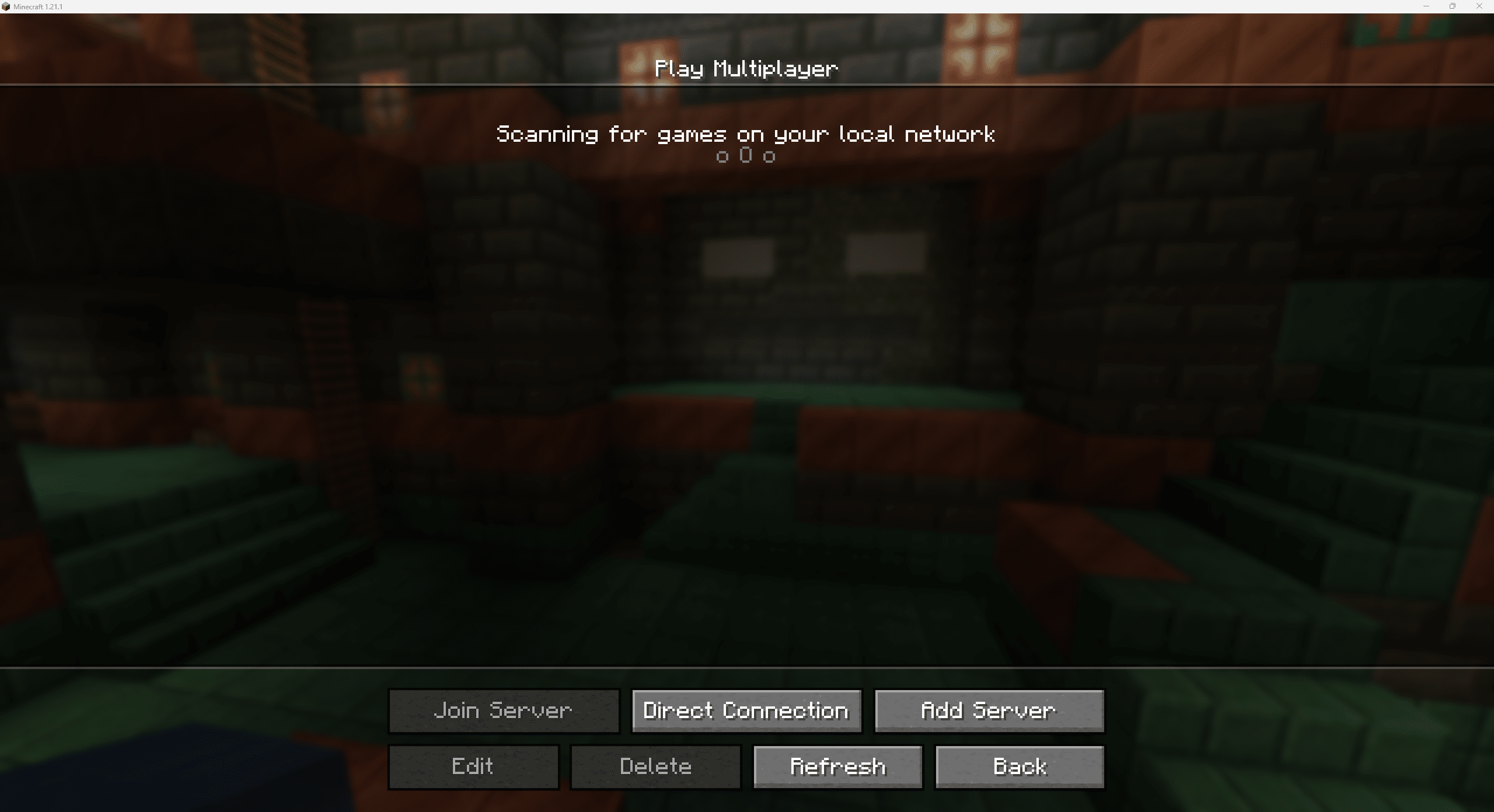
Edition Bedrock :
- Lancez Minecraft Bedrock / Minecraft pour Windows.
- Cliquez ensuite sur “Jouer”.
- En haut, vous verrez trois onglets. Cliquez sur le dernier, où il est écrit “Serveurs”. Faites défiler la partie gauche de la fenêtre et cliquez sur “Ajouter un serveur”.
- Entrez également ici les informations enregistrées précédemment. Le serveur apparaîtra alors dans la liste et sera prêt à être lancé !
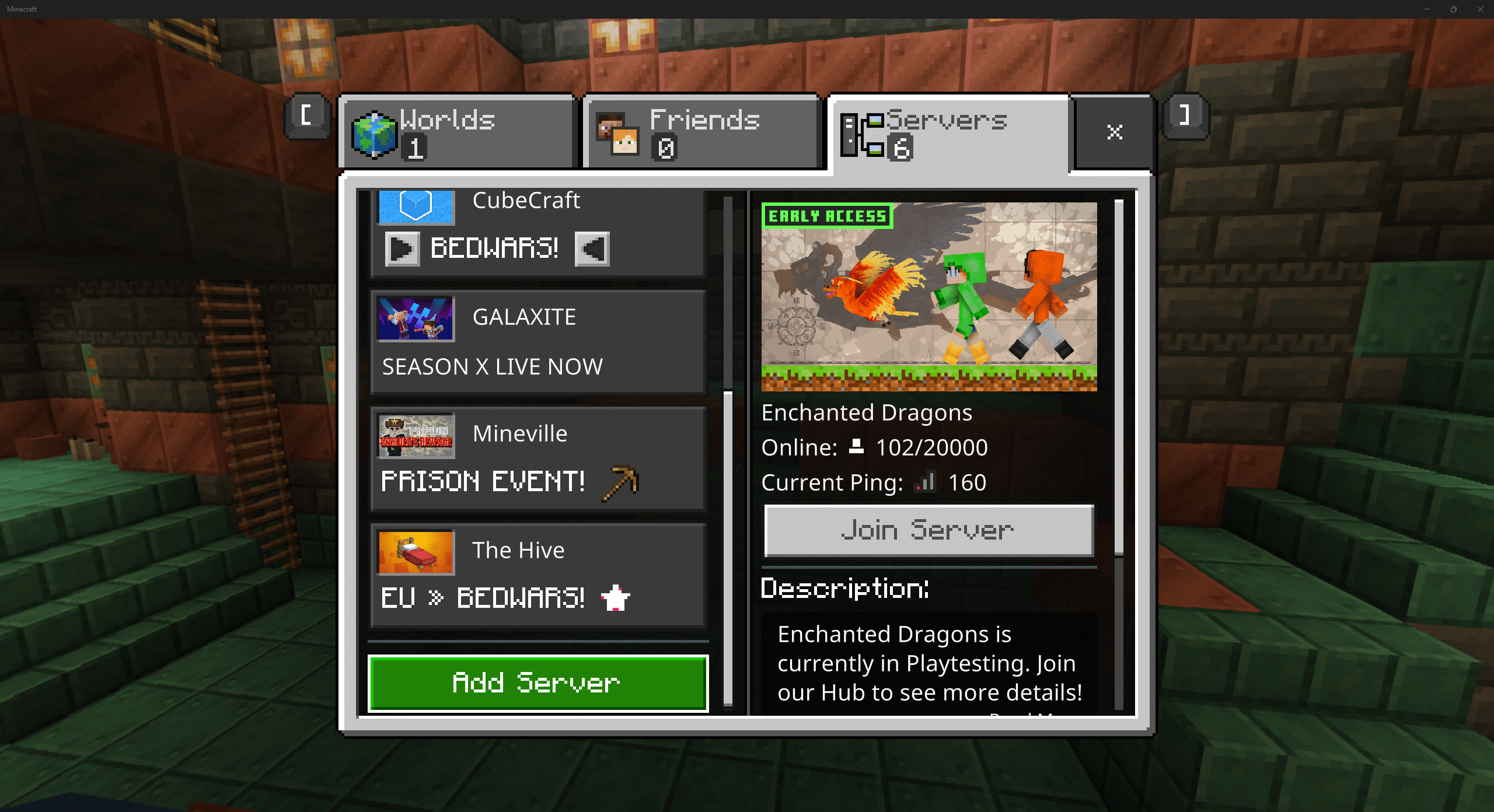
Modpacks et serveurs – Est-ce que ça fonctionne ?
Oui, si vous avez choisi le bon hôte pour votre serveur, il vous offrira également la possibilité d’utiliser des mods. Ceux-ci doivent être directement stockés et installés sur le serveur. Vous aurez une large sélection de packs de mods disponibles, mais vous pouvez aussi chercher par vous-même et créer votre propre monde Minecraft. Les mods pour Fabric et Forge sont possibles, assurez-vous simplement de leur compatibilité. Un bon test consiste à d’abord créer un monde solo avec les mods et à vérifier s’ils fonctionnent sans problème.
Solution de secours : Activer Minecraft via LAN
Si vous et vos amis êtes connectés au même réseau, vous pouvez même jouer ensemble sans détour ni serveur ! La bonne nouvelle est que chaque monde Minecraft, même solo, est considéré comme un serveur. Mais cela ne fonctionne que via un réseau.
Connectez-vous à votre monde que vous souhaitez partager. Mettez le jeu en pause et cliquez dans le menu sur “Ouvrir sur LAN”. Là, vous pouvez également définir le mode de jeu et les commandes et démarrer le serveur. Tous les joueurs sur le même réseau Internet pourront alors rejoindre votre monde.
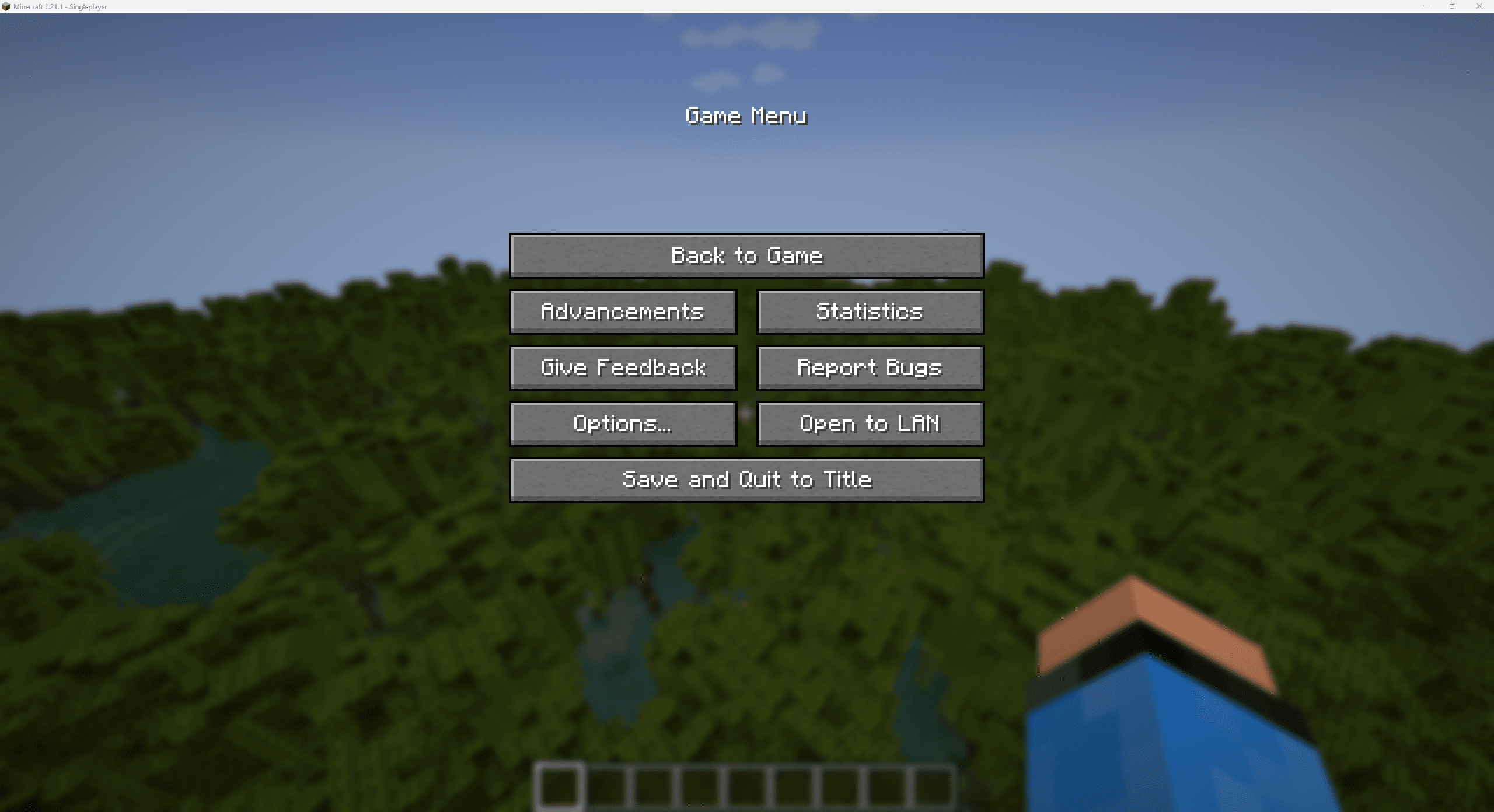
Conclusion – C’est plus amusant ensemble !
Si vous voulez jouer à Minecraft avec d’autres personnes, vous devez absolument vous familiariser avec la création et l’installation de serveurs. Il existe de nombreuses options différentes, certaines sont directement intégrées dans Minecraft, tandis que d’autres nécessitent un fournisseur tiers. Quoi qu’il en soit, un serveur vaut vraiment le coup si vous voulez explorer le monde coloré de Minecraft et créer de superbes constructions ensemble.
Plus d'articles intéressants
Tutoriel pour débutants : Survivre à la première nuit dans Minecraft
Idées de construction pour ta première maison : Guide étape par étape
Construire une ferme à poulets automatique dans Minecraft : Œufs, plumes et poulet à volonté




